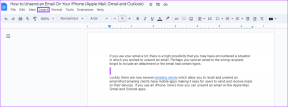Како избрисати Гоогле налог из Цхроме-а
Мисцелланеа / / March 07, 2022
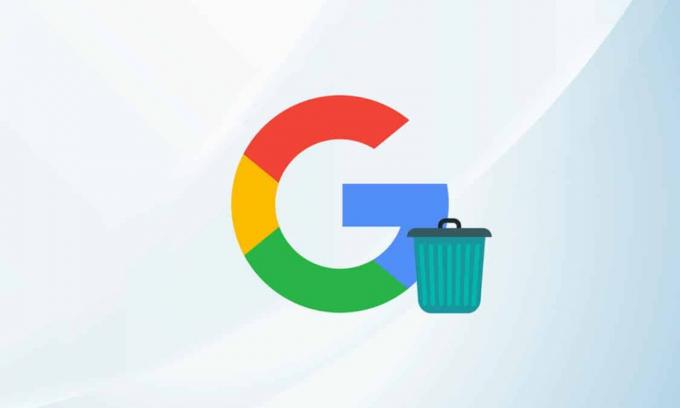
Све ствари су сјајне за Гоогле Цхроме чак и као најчешће коришћени веб прегледач на свим платформама и уређајима. Корисници имају помешани одговор на неке од његових функција које укључују непотребно велику употребу меморије, споро покретање апликације, забринутост за приватност због аутоматске пријаве итд. Може се врло лако уклонити Гоогле налог са рачунара и избрисати Гоогле налог са телефона. У овом чланку ћемо објаснити кораке како да уклоните Гоогле налог са Цхроме Андроид-а или избришете Гоогле налог из Цхроме-а.

Садржај
- Како избрисати Гоогле налог из Цхроме-а
- Опција И: Избришите са рачунара
- Опција ИИ: Избриши са телефона
- Како онемогућити аутоматско пријављивање на Цхроме налог
Како избрисати Гоогле налог из Цхроме-а
Једну од његових проблематичних функција, аутоматско пријављивање, неколицина не преферира Хром корисника. У наставку су наведене неке корисне информације.
- Сваки пут када се пријавите на Гоогле веб локацију (услугу) као што је ИоуТубе или Гмаил, прегледач ће вас аутоматски пријавити ваш одговарајући Цхроме профил и од вас ће бити затражено да синхронизујете своје податке прегледања на свим уређајима за беспрекорну искуство.
- Сада је функција аутоматског пријављивања корисна за беспрекорно синхронизовање података прегледања (обележивачи, историја, итд.). Међутим, може изазвати неке проблеме ако користите уређај за госте за неки хитан/једнократни задатак у вези са Гоогле-ом.
Уклањање налога из Цхроме прегледача је прилично једноставно са истим методама на већини уређаја. Пре него што наставите са упутствима, обавезно проверите своје податке о прегледању да бисте избегли брисање важног/потребног садржаја.
Опција И: Избришите са рачунара
1. Кликните на кружни профил икона поред екстензија. Изаберите зупчаник (Управљање профилима) икона.
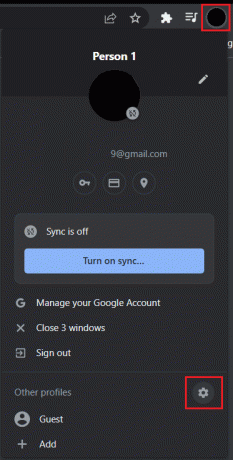
2. Отвориће се нови Цхроме прозор са списком свих активних корисничких профила. Кликните на Више акције икона на картици профила.
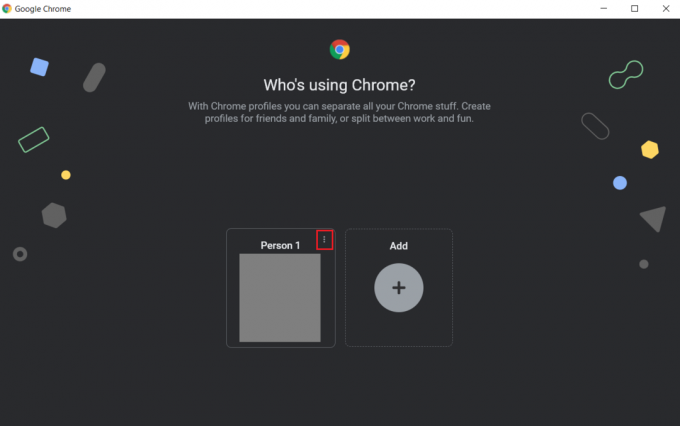
3. Изаберите Избриши.
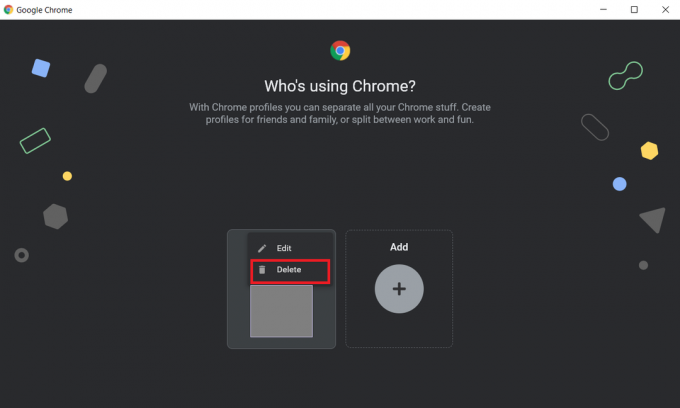
4. Појавиће се искачући прозор који вас упозорава о брисању свих података прегледања (историја, лозинке, обележивачи, итд.). Кликните на Избриши још једном да потврдим.

Ваш налог ће бити избрисан. Овако уклањате Гоогле налог са рачунара.
Опција ИИ: Избриши са телефона
Пратите ове кораке да бисте избрисали Гоогле налог из Цхроме-а на свом Андроид телефону.
1. У горњем десном углу додирните три тачке, а затим изаберите Подешавања из падајућег менија.

2. Испод Ви и Гоогле, додирните профил који желите да уклоните.
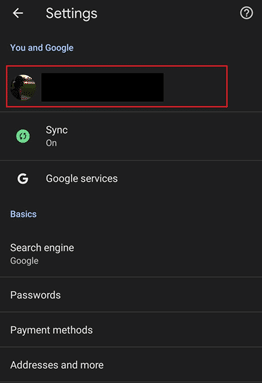
3. Додирните на Одјавите се и искључите синхронизацију на следећој страници. На иОС уређајима, мени са сличним опцијама ће се појавити на дну екрана.
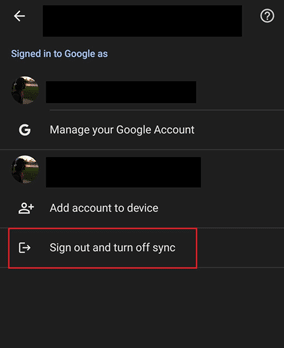
4. У искачућем прозору који следи означите поље поред Такође обришите Цхроме податке са овог уређаја и додирните Настави.
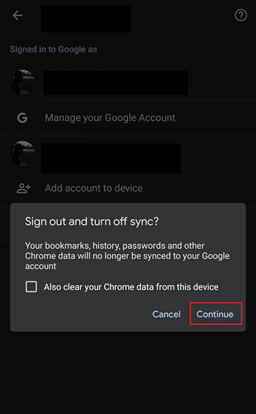
Корисници Андроид-а такође могу да се крећу до Подешавања > Налози > Управљање налозима и потпуно уклонити њихов лични Гоогле налог.
Такође прочитајте:Како онемогућити алатку Гоогле Софтваре Репортер
Како онемогућити аутоматско пријављивање на Цхроме налог
Да бисте уклонили Гоогле налог са рачунара и спречили да вас Гоогле Цхроме аутоматски пријави на ваш Цхроме профил, можете да онемогућите опцију Дозволи Цхроме пријављивање у подешавањима прегледача. Кораци да то урадите су следећи:
Опција И: На Виндовс-у
1. Кликните на три вертикалне тачке икона и изаберите Подешавања из менија.
Белешка: Такође можете да унесете цхроме://сеттингс/ у траку за адресу и притиснете ентер да отворите подешавања Цхроме-а.
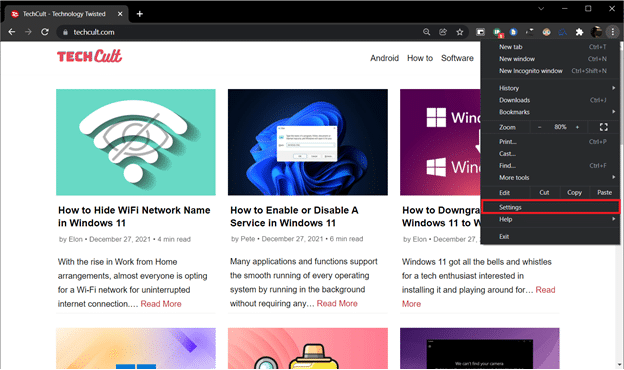
2. Под Ви и Гоогле одељак, кликните на Синхронизација и Гоогле услуге.
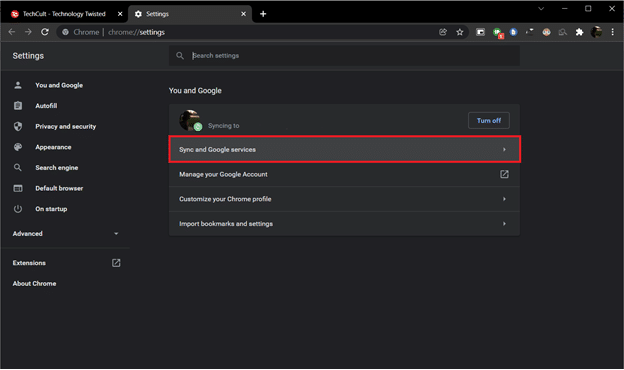
3. На следећој страници померите се мало надоле и искључите прекидач за Дозволите Цхроме пријављивање. Опција се налази у Друге Гоогле услуге одељак.
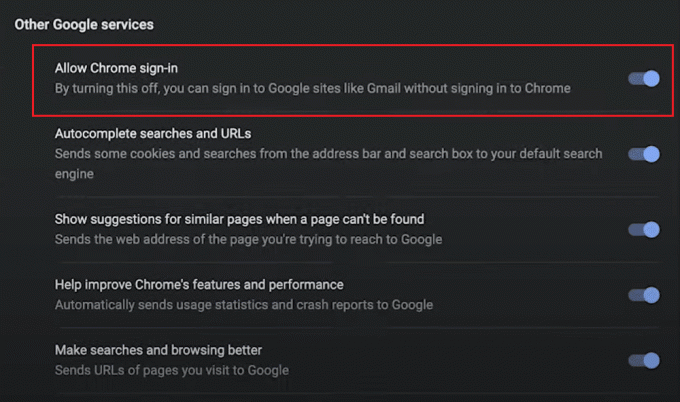
4. У следећем тексту Искључите синхронизацију и персонализацију искачућу поруку, означите поље за Обришите обележиваче, историју, лозинке и још много тога са овог уређаја ако желите да уклоните све своје податке прегледања, а затим кликните на Искључити.
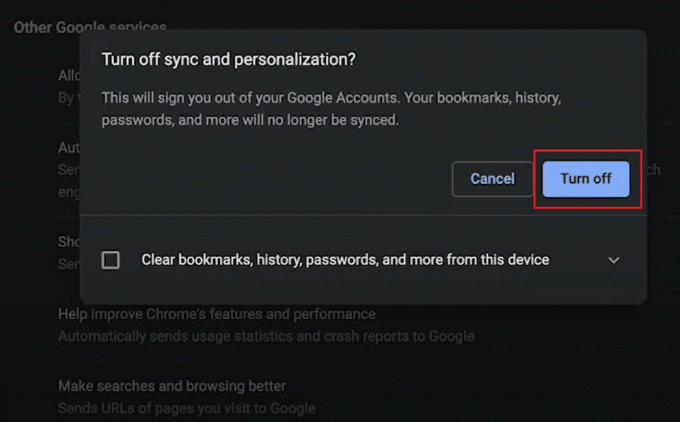
Дакле, ово је како уклонити Гоогле налог са рачунара и спречити аутоматско пријављивање.
Такође прочитајте:Како уклонити налог из Гоогле фотографија
Опција ИИ: На Андроиду
1. Приступите подешавањима Цхроме-а пратећи кораке објашњене раније, а затим додирните Гоогле услуге.
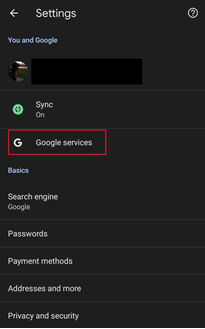
2. Искључи Дозволите Цхроме пријављивање на следећој страници.
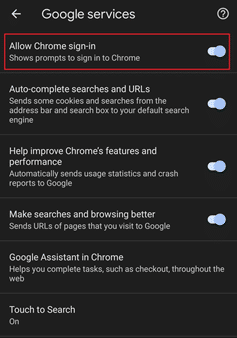
3. Потврдите акцију кликом на Настави у искачућој поруци. Такође можете означити поље поред Такође обришите Цхроме податке са овог уређаја пре него што потврдите да уклоните све своје податке прегледања.
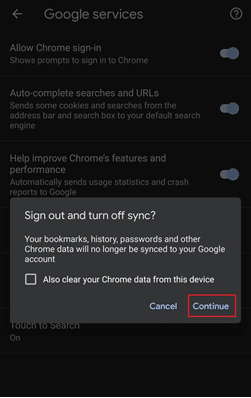
То је то. Прегледач вас више неће пријавити на ваш Цхроме профил и покушати да синхронизује ваше податке прегледања чим се пријавите на Гоогле услугу.
Препоручено:
- Како да померите прозор који је ван екрана у оперативном систему Виндовс 11
- 8 најбољих апликација за чишћење телефона за Андроид
- Како деинсталирати Цхромиум на Виндовс 10
- Како избрисати Нетфлик профил
Надамо се да је овај водич био од помоћи и да сте били у могућности избришите Гоогле налог из Цхроме-а на Андроид-у и рачунару. Ако имате питања или предлоге, слободно их оставите у одељку за коментаре. Такође смо покрили неколико других проблема у вези са Цхроме-ом на нашој веб страници и можете их погледати овде.